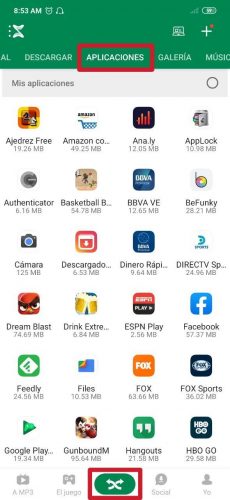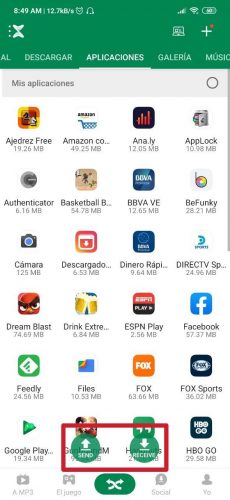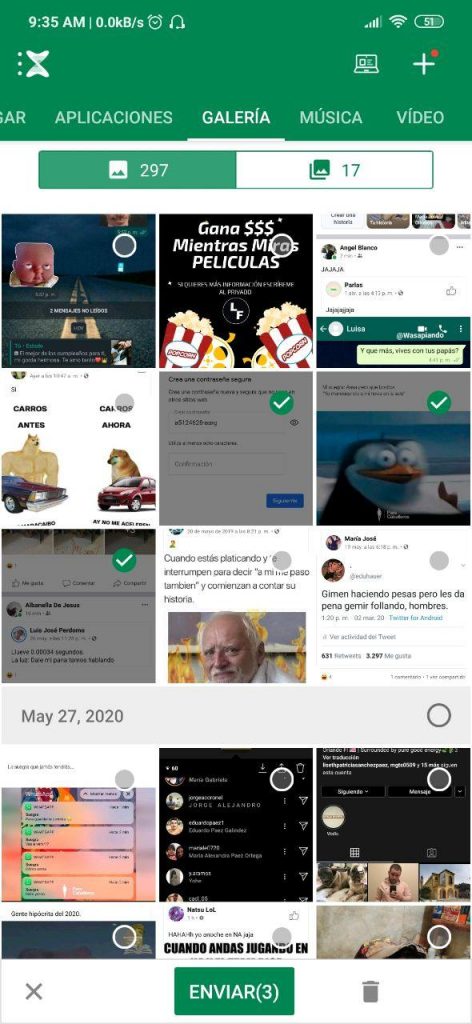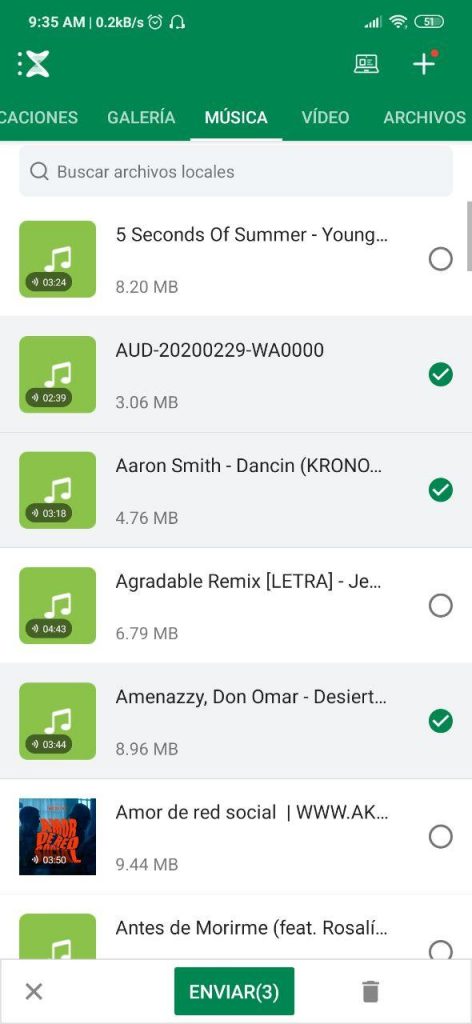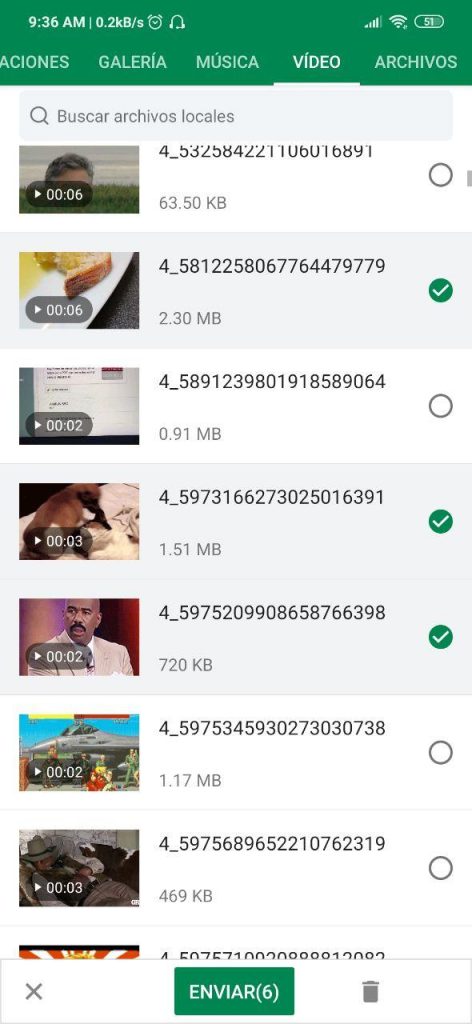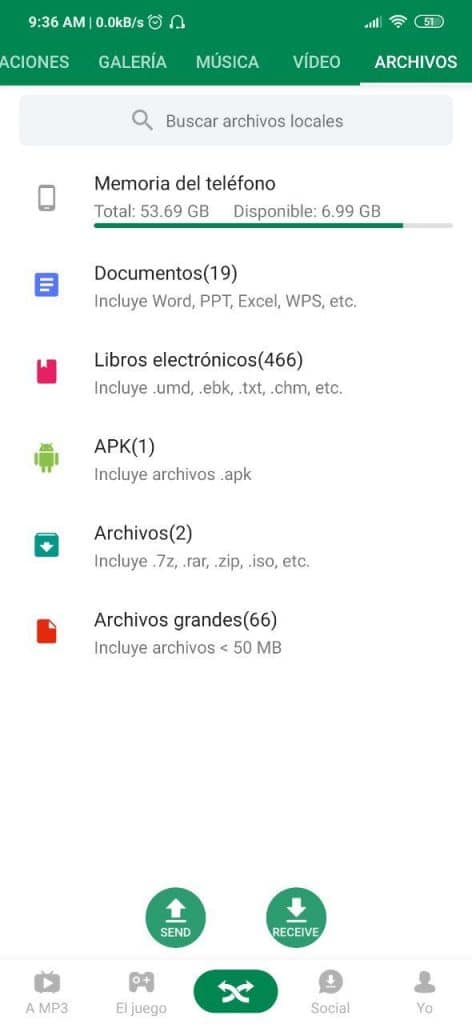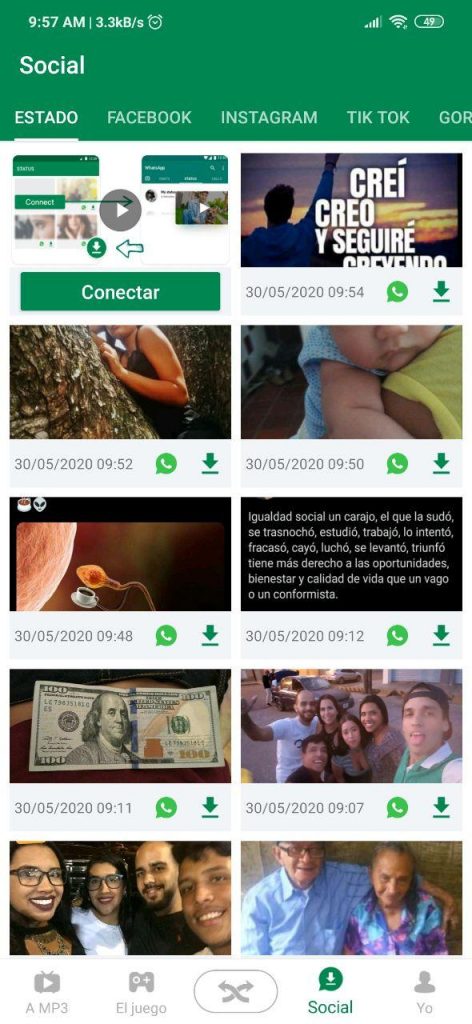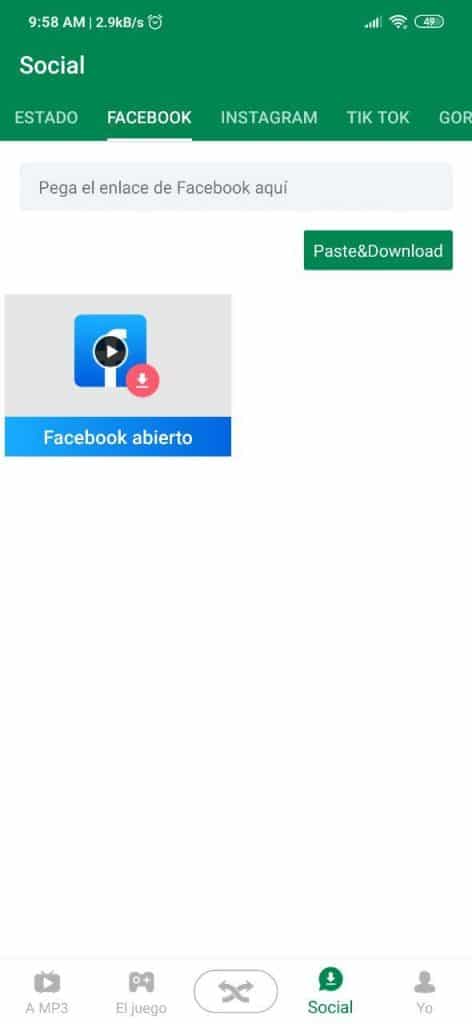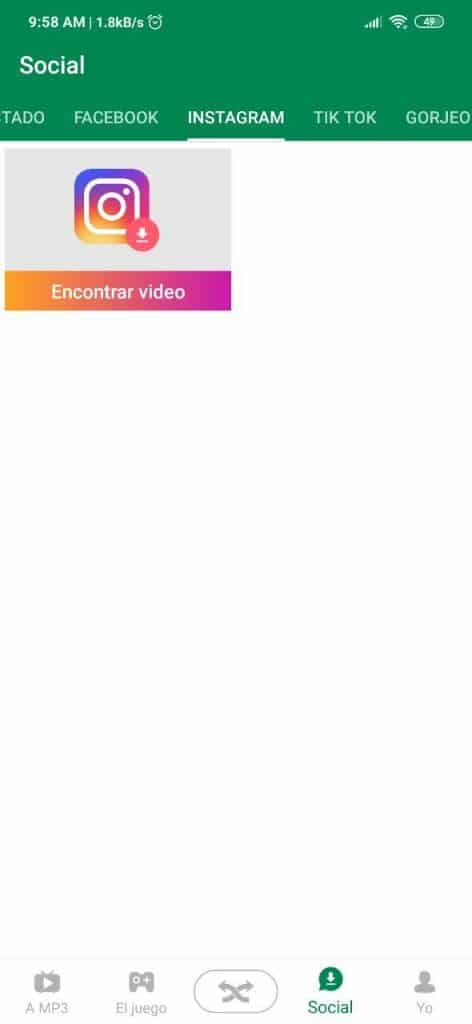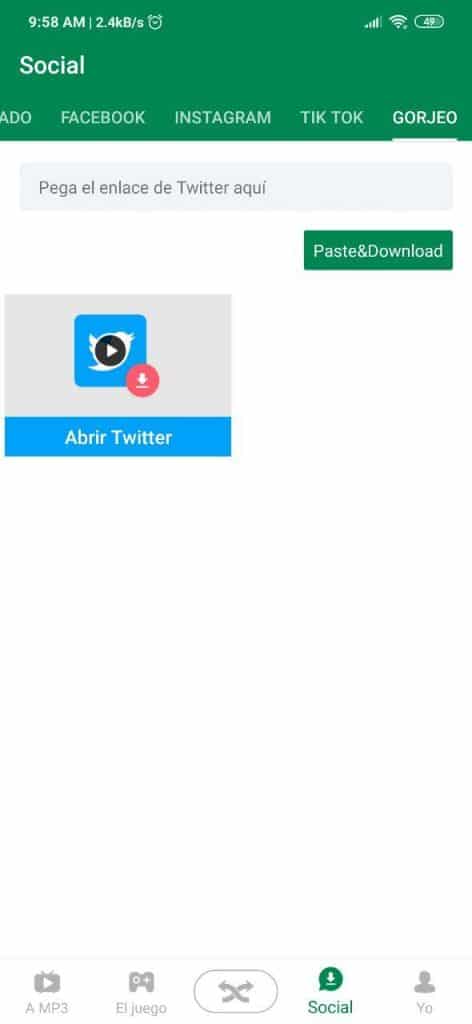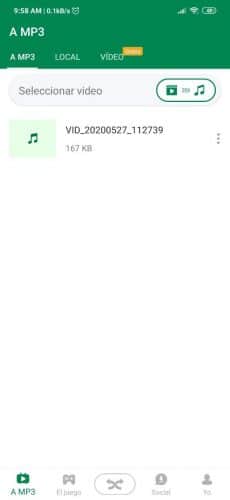La connectivité Bluetooth est quelque chose d'une vie. Cela nous permet de transférer des fichiers d'un appareil à un autre en quelques secondes, minutes ou heures, selon la taille de celui-ci et la vitesse de Bluetooth en fonction de sa version. Cependant, il n'offre pas un transfert plus rapide que le Wi-Fi, donc cette deuxième option est plus attrayante.
La première option disponible sur les téléphones mobiles pour le transfert de fichiers - à l'exclusion de toute application de messagerie ou autre service nécessitant une connexion Internet - est Bluetooth. Ce que beaucoup ne savent pas, c'est que les fichiers peuvent être envoyés via Wi-Fi - ainsi que des applications-, ce qui est possible via des applications tierces telles que Xender, l'un des plus populaires sur le Play Store. Comment utiliser cette application est quelque chose que nous expliquons clairement et facilement dans cet article.
Comment transférer et recevoir des fichiers et des applications via Wi-Fi à l'aide de Xender
Pour commencer, Xender est peut-être l'application la plus populaire pour transférer des fichiers et des applications via Wi-Fi. Cela compte plus de 100 millions de téléchargements dans le Google Play Store, un chiffre que seules les meilleures applications du magasin ne peuvent que se vanter. En outre, vous pouvez également télécharger les statuts WhatsApp et enregistrer des vidéos de Facebook, Instagram, Tik Tok et Twitter, ce qui le rend très polyvalent et complet, ainsi que complet. À son tour, il convient de noter qu'il ne pèse qu'un peu plus de 20 Mo et qu'il est totalement gratuit, et que son lien de téléchargement via le Play Store est laissé à la fin de l'article.
Son interface est vraiment simple, ce qui permet une compréhension facile. Lorsque nous l'ouvrons, nous trouvons de nombreuses options; Le premier est Applications: toutes les applications installées sur le mobile qui peuvent être envoyées via Wi-Fi sont affichées ici. Vous ne pouvez en sélectionner qu'un ou plusieurs à la fois, afin d'appuyer sur le bouton Envoyer qui se trouve dans la barre inférieure de l'interface et les transférer
Le mobile qui va recevoir le transfert de l'application sélectionnée doit avoir l'application Xender et scanner le code QR du téléphone qui va le faire à travers elle. Pour que le terminal récepteur l'obtienne et lance le processus de transfert, il faut cliquer sur l'icône qui est positionnée dans tout le centre inférieur de l'écran, qui est identifiée sous le logo de deux flèches vertes et courbes - une regardant vers la gauche et un à droite-; une fois que cela est fait, vous devez appuyer sur Obtenez (Recevoir, en espagnol). Après cela, il ne reste plus qu'à scanner le code QR susmentionné.
Ceci expliqué s'applique également de la même manière pour les photos et vidéos, la musique et les fichiers de toutes sortes, sections accessibles à l'aide de la barre supérieure de l'application, dans laquelle se trouve l'interface principale, qui est l'interface Applications.
Le transfert, lors de l'utilisation de la connectivité Wi-Fi au lieu de Bluetooth, peut facilement atteindre plusieurs Mo par seconde, ce qui fait de Xender une application idéale pour envoyer et recevoir des fichiers - tels que des films - et des applications très lourdes qui prendraient normalement plusieurs minutes avec l'utilisation de BT; Grâce à cette méthode, cela peut prendre beaucoup moins de temps. Pour avoir une meilleure idée, un fichier d'environ 80 Go prend un peu moins de 2 heures à transférer via Wi-Fi, ce qui prendrait beaucoup plus de temps si la connexion Bluetooth était utilisée; ceci basé sur le commentaire d'un utilisateur affiché dans le Play Store.
Téléchargez les statuts et publications WhatsApp à partir de vos réseaux sociaux préférés
Comme nous l'avons dit au début, Xender est une application extrêmement complète. En plus d'offrir le transfert de fichiers via la connectivité Wi-Fi, Il vous permet également de télécharger les statuts WhatsApp via sa section Réseaux sociaux, qui est situé sur le côté droit des transferts dans la barre intérieure de l'application.
Pour les statuts WhatsApp, cliquez simplement sur le bouton de téléchargement sur celui souhaité et c'est tout. Pour télécharger des vidéos depuis les réseaux sociaux tels que Facebook, Tik Tok et Twitter (Twitter), vous devez coller le lien de la publication dans la barre qui l'indique. Pour Instagram, il est nécessaire de se connecter à l'application et d'entrer via le navigateur Xender pour sélectionner la publication (image ou vidéo) à télécharger. [Cela peut vous intéresser: Comment gérer les applications dans Xiaomi MIUI]
Convertir des vidéos en MP3
Comme si cela ne suffisait pas, peut également convertir des vidéos en fichiers musicaux au format MP3, Sûr. Cela se fait à partir de la section Vers MP3, qui se trouve dans la barre inférieure. Là, il vous suffit de sélectionner la vidéo à convertir et c'est tout. Aussi simple que cela. Il apparaîtra dans le stockage mobile, de sorte qu'il puisse être entendu du lecteur comme n'importe quelle autre chanson, pas seulement de l'application.